Watumiaji wengi wa mfumo wa uendeshaji wa Android mapema au baadaye wanafikiri juu ya kubadilisha firmware. Hii inaweza kuwezeshwa na kuziba kwake taratibu na programu mbalimbali zinazopunguza kasi ya upakiaji, majaribio ya kufanya udanganyifu mmoja au mwingine kuhusiana na kupata haki za mtumiaji mkuu. Yote hii inaweza kufanya jukwaa kutokuwa thabiti. Lakini kabla ya kutekeleza utaratibu wa firmware, unahitaji kufanya nakala ya hifadhi ya shell ya sasa. Nakala hii itajadili kwa undani swali la jinsi ya kufanya nakala rudufu ya firmware ya Android.
Jinsi ya kupata haki za ROOT: Video
Maombi ya kuunda nakala
Kwanza kabisa, ni muhimu kutaja kwamba kwa uendeshaji wa karibu programu zote zinazofanya nakala ya firmware, haki za superuser au ROOT zinahitajika. Mojawapo ya rahisi kutumia programu kwa operesheni kama hiyo ni Meneja wa ROM.
Inarudisha programu dhibiti yoyote au sasisho la Android: Video
Kuhifadhi michezo na faili
Ili kuokoa michezo na faili, ni bora kutumia programu nyingine - Titanium Backup.
Baada ya kuizindua, nenda kwenye kichupo cha "Chelezo". Ili kuhifadhi faili au programu, unahitaji kuzichagua kwenye orodha na ubofye "Hifadhi" kati ya chaguo zinazotolewa.
Baada ya hayo, sehemu ya mshangao karibu na programu itabadilika kuwa uso wa tabasamu. Ili kurejesha, unahitaji kubofya programu tena na uchague "Rudisha". Ili kuunda chelezo na data zote, unahitaji kubofya alama ya alama kwenye kona ya juu kulia na menyu inayofuata. Kisha ubofye "Anza" karibu na "Hifadhi nakala za programu zote za watumiaji." Urejesho hutokea kwa njia sawa.
Kabla ya upotoshaji wowote na kifaa chako cha Android, lazima ufanye nakala ya lazima. Nakala inayotokana inaweza kukusaidia ikiwa unahitaji kurejesha data wakati wa kusasisha firmware au kupoteza simu yako. Kwa hivyo, hebu tujue jinsi ya kufanya nakala rudufu kwenye Android kwa usahihi na sio kujitengenezea shida na kurejesha mfumo katika siku zijazo.
Habari za jumla
Hifadhi nakala ya mfumo wa Android ni seti ya vitu muhimu vya kizuizi cha habari cha simu mahiri. Wakati wa kuhifadhi nakala, habari ya simu kama vile:
- Mipango, vigezo vyao;
- Matunzio yenye picha na faili za midia;
- Maudhui ya barua pepe;
- Maelezo ya mawasiliano yamepokelewa kwa SMS na MMS.
Mbali na data na programu zilizo hapo juu, habari kuhusu mfumo wa uendeshaji pia imehifadhiwa: mipangilio yote, pointi za kufikia, lugha, na kadhalika.
Kwa hivyo, nakala ya nakala ni kumbukumbu maalum, faili ambayo inaweza kuwekwa mahali popote. Ni rahisi kuweka nakala rudufu ya Android kwenye gari la flash au gari ngumu. Kwa kuongeza, leo ni maarufu kutumia hifadhi ya wingu.
Kufanya nakala rudufu kwa kutumia kompyuta

Kufanya nakala rudufu kutoka kwa Kompyuta ni rahisi kabisa na hata anayeanza anaweza kuifanya. Ili kuunda nakala, unahitaji kusakinisha programu ya Kichunguzi cha Simu Yangu kwenye kompyuta yako ya kibinafsi - kiongezi cha urahisi, chenye kazi nyingi, na muhimu zaidi, cha Russified. Jambo muhimu: kabla ya kuanza kunakili, sakinisha toleo la rununu la programu ya Kiteja cha Kichunguzi cha Simu Yangu kwenye simu yako, vinginevyo hutaweza kuunganisha kwenye kompyuta yako baadaye.
Sasa tutajua jinsi ya kufanya nakala rudufu ya Android kupitia kompyuta, haraka na kwa ufanisi:
- Unganisha smartphone yako kwenye kompyuta yako kwa kutumia Wi-Fi, Bluetooth au kebo ya USB.
- Tunasubiri maingiliano ya data inayofuata na kujifunza kwa makini yaliyomo kwenye gadget iliyounganishwa.
- Ili kufanya nakala kwenye kompyuta yako, unahitaji kwenda kwenye kichupo cha "Miscellaneous" na ubofye amri ya "Unda chelezo".
- Programu itauliza ni data gani unataka kuhifadhi kupitia kompyuta yako. Chagua mistari inayohitajika na uangalie masanduku juu yao.
Imekamilika, baada ya dakika chache faili ya kumbukumbu ya data ya kifaa chako cha Android itaonekana kwenye Kompyuta yako.
Jinsi ya kuunda nakala ya kawaida ya data
Kumbuka: haijalishi jinsi mfumo wa chelezo umethibitishwa na ufanisi, kuna kitu kinaweza kwenda vibaya kila wakati. Kwa hiyo, tunapendekeza sana uhifadhi vifaa muhimu na muhimu (picha, muziki, nyaraka, video, mawasiliano, nk) kwenye vyombo vya habari vinavyoweza kuondokana, gari ngumu au hifadhi ya wingu. Kwa njia hii utakuwa na uhakika kwamba hutawapoteza kwa wakati usiofaa zaidi.
Kwa kuongeza, huenda wengi wanajua kwamba anwani zako zote na barua pepe zimeunganishwa kwenye akaunti yako ya Google. Kwa hivyo ukipoteza data kwenye simu yako na hifadhi rudufu ikashindikana, bado unaweza kupata baadhi ya maelezo ambayo huduma ya Gmail inawajibika.
Tunafanya nakala rudufu kwa kutumia programu ya Hifadhi Nakala ya Titanium

Programu hii inakuwezesha kufanya nakala za mfumo wa ubora, lakini kuitumia unahitaji hasara pekee ya kutumia programu hii: inaokoa kila kitu isipokuwa firmware ya smartphone yenyewe.
Menyu ya kuongeza ni rahisi na intuitive. Ina tabo tofauti: "Muhtasari", ambayo inajumuisha maelezo ya uwezo wa programu, "Nakala" na taarifa kuhusu programu, na "Ratiba", ambayo inakuwezesha kuweka wakati ambapo programu itaunda nakala za data moja kwa moja.
Tunavutiwa na sehemu muhimu zaidi - "Vitendo vya Kundi". Tutafanya kazi naye.
Maagizo ya kina ya kuunda nakala ya data:
- Pakua programu kutoka kwa Duka la Google Play au nyenzo zingine. Kuwa mwangalifu na pakua programu kutoka kwa vyanzo vinavyoaminika pekee.
- Endesha programu tu kama mtumiaji mkuu.
- Bofya kwenye kifungo kwa namna ya jani na alama ya kuangalia kwenye kona ya juu ya kulia ya onyesho. Katika dirisha linalofungua, chagua vitu ambavyo ungependa kuwa navyo kwenye kumbukumbu ya mwisho.
- Bofya "Anza".
Tayari. Sasa una nakala kamili ya yaliyomo kwenye simu yako.
Jinsi ya kuweka nakala rudufu ya firmware kwa kutumia Kidhibiti cha ROM
Moja ya maombi maarufu kwa watumiaji wa mizizi ni programu inayojulikana ya Meneja wa ROM. Tumia upau wa kutafutia katika Duka la Google Play, pata na usakinishe programu kwenye simu au kompyuta yako kibao.
Vitendo vyako wakati wa kuhifadhi vinapaswa kuwa kama ifuatavyo:
- Chaji kifaa chako kwa kiwango cha juu iwezekanavyo. Kwa njia hii utaepuka shida wakati wa kunakili na ukarabati unaofuata.
- Bofya kwenye ikoni ya programu na uzindue.
- Katika menyu inayofungua, chagua "Sakinisha ClockworkMod".
- Sakinisha programu jalizi, ukitoa haki za mtumiaji mkuu kwa Kidhibiti cha ROM.
- Kisha kurudi kwenye menyu ambapo unachagua amri ya kuhifadhi ROM ya sasa.
- Baada ya hatua hizi, dirisha litaonekana ambalo unaweza kubadilisha jina la kumbukumbu kwa moja unayotaka.
- Bonyeza kitufe cha "Sawa".
Mchakato wa kuhifadhi nakala utachukua kama dakika 10 na utakuwa na wavu unaotegemewa wa usalama endapo ajali itatokea. Unaweza kurejesha mfumo kwa kutumia programu sawa.
Tunahifadhi nakala rudufu ya firmware ya Android bila haki za mizizi

Kama sheria, ili kuunda nakala rudufu kwa kutumia programu maalum, unaweza kuhitaji haki za mizizi. Ikiwa hutokea kwamba simu yako imejumuishwa katika orodha ya gadgets ambapo haki za mizizi haziwezi kupatikana, njia ya kawaida ya kuhifadhi kwa njia ya matumizi ya kujengwa, kurejesha, ni chaguo bora kwako.
Kwa hivyo, simu mahiri na vidonge vingi vya kisasa huja na zana ya kunakili mfumo uliotolewa na mtengenezaji. Ili kufanya hivyo, huna hata haja ya mizizi kifaa yako.
Jinsi ya kuweka nakala rudufu ya Android kupitia urejeshaji, hatua:
- Awali ya yote, hakikisha kuchaji smartphone yako ili kiwango cha malipo yake kufikia 60% au zaidi. Ikiwa hii haijafanywa, kuna uwezekano mkubwa kwamba kifaa cha simu kitazimwa wakati wa mchakato wa kuhifadhi nakala na haitafanya kazi bila matengenezo makubwa.
- Hifadhi ya data kwenye kadi ya kumbukumbu lazima iwe na angalau 500 MB ya nafasi ya bure.
- Zima kifaa chako cha mkononi.
- Bonyeza na ushikilie kitufe cha Nguvu na kitufe cha Sauti kwa wakati mmoja.
- Kuna chaguo mbili hapa: simu yako itaingia mara moja kwenye hali ya huduma, au robot ya kijani itaonekana kwenye skrini. Katika kesi ya pili, bonyeza kitufe cha nguvu na kitufe cha kupunguza sauti kwa muda mfupi.
- Kwa kutumia roki ya sauti, tembeza kwenye menyu hadi kwenye chelezo na urejeshe amri.
- Amilisha mchakato kwa kubonyeza kitufe cha nguvu mara moja.
- Katika menyu inayofuata inayofungua, chagua kitendakazi cha nandroid, kipengee chelezo.
- Mchakato wa kuhifadhi nakala kawaida huchukua kama dakika 10, na ukikamilika, ujumbe kamili wa Hifadhi nakala huonekana.
- Hatua yako ya mwisho itakuwa kuchagua na kuthibitisha chaguo la kuwasha upya mfumo sasa.
Ni hayo tu. Umejifunza jinsi ya kufanya chelezo kamili ya mfumo wa kifaa chako. Yote iliyobaki ni kuicheza salama na kunakili faili kwenye kadi ya kumbukumbu au gari ngumu ya kompyuta, ikiwa tu. Unaweza kuipata kwenye kadi yako ya kumbukumbu katika sehemu ya ClockworkMod.
Mstari wa chini
Kwa hivyo, tulijifunza jinsi nakala rudufu inafanywa kwenye vifaa vilivyo na mfumo wa uendeshaji wa Android, ni programu gani na programu zinaweza kutumika, na jinsi ya kutumia zana zilizojengwa. Hakikisha kwamba kwa kusoma kwa uangalifu nyenzo zilizopendekezwa na kufuata maagizo haswa, utaweza kufanya nakala ya data ya kifaa chako na kuhifadhi kwa usahihi habari muhimu katika hali zisizotarajiwa.
Kila mtu anajua kwamba smartphone inaweza kupotea kwa urahisi au kuvunjika. Mwanzoni mwa miaka ya 2000, baada ya hii hautalazimika kununua tu simu mpya, lakini pia uanze kuingiza nambari zote za marafiki, jamaa na wafanyikazi wenzako. Na tungelazimika kusahau kabisa historia ya ujumbe wa SMS. Kwa bahati nzuri, hali sasa imebadilika. Sasa unaweza kufanya nakala rudufu ya simu yako, ambayo italinda habari muhimu. Katika siku zijazo, kilichobaki ni kurejesha nakala rudufu kwenye kifaa kingine.
Maneno "Chelezo ya mfumo" inamaanisha kunakili kwake kamili au sehemu. Na si lazima kwenye PC - unaweza pia kutumia huduma ya wingu. Ukifanya nakala rudufu, sehemu zifuatazo za mfumo mara nyingi hunakiliwa:
- Kitabu cha mawasiliano;
- logi ya simu;
- Ujumbe wa SMS;
- Kalenda;
- Orodha ya programu zilizosakinishwa.
Wakati huo huo, unaweza kuwatenga baadhi ya sehemu kutoka kwenye orodha hii. Kwa mfano, ikiwa hutumii kamwe "Kalenda", basi itakuwa busara kuiondoa ili kuharakisha uhifadhi.
Ikiwa unapanga kufanya nakala kamili ya Android, basi katika siku zijazo utaweza kurejesha mfumo mzima, na sio vipengele vya mtu binafsi vinavyounda. Hili linafaa zaidi kwa visa hivyo ikiwa unajaribu mara kwa mara kifaa chako kwa kusakinisha programu dhibiti ya wahusika wengine juu yake.
Data imenakiliwa wapi?
Ikiwa unaamua kufanya nakala rudufu ya Android, basi unahitaji kuamua wapi hasa kunakili habari zote. Mara nyingi, maombi maalum hutoa chaguzi zifuatazo:
- kadi ya kumbukumbu ya microSD- njia rahisi sana ikiwa una slot inayofaa, lakini hii sio chaguo bora kwa kuhakikisha usalama wa data ikiwa unaogopa kupoteza smartphone yako;
- Kompyuta- njia ngumu zaidi, kwani utahitaji kuunganisha kupitia kebo ya USB, lakini ni ya kuaminika zaidi;
- "Wingu"- anwani na habari zingine zinakiliwa kwa seva ya msanidi programu, au kwa Dropbox au huduma zingine zinazofanana.
Kwa kutumia zana zilizojengewa ndani za Airdroid
Akaunti ya Google hukuruhusu usiwe na wasiwasi juu ya data ya kibinafsi iliyo kwenye smartphone yako. Kwa msaada wake, habari zote zinakiliwa mara kwa mara kwa seva za Google, kutoka ambapo zinaweza kukopwa wakati wa kununua kifaa kipya. Jinsi ya kusajili akaunti kama hiyo - tulikuambia ndani makala tofauti. Hapa tutakuambia jinsi ya kuwezesha maingiliano na seva.
Hatua ya 1. Nenda kwa " Mipangilio».
Hatua ya 2. Nenda kwa " Kurejesha na kuweka upya».

Hifadhi nakala ya data" Hapo chini unaweza kuchagua akaunti ambayo itatumika kwa chelezo. Hii ni muhimu kwa watumiaji ambao kifaa kina akaunti nyingi za Google.

Hatua ya 4. Sasa unahitaji kuchagua partitions za mfumo wa uendeshaji ambazo zitanakiliwa kwa seva za kampuni ya Marekani. Kufanya hivi katika " Mipangilio"nenda kwenye sehemu" Akaunti».

Hatua ya 5. Bofya kwenye kipengee " Google».

Hatua ya 6: Bofya kwenye barua pepe yako ya Gmail.

Hatua ya 7. Hapa unaweza kuangalia masanduku ya vitu unavyohitaji. Ikiwa hutanunua filamu kwenye Google Play, basi kipengee sambamba kinaweza kuachwa bila kazi. Ndivyo ilivyo na muziki. Lakini ni bora kusawazisha anwani, hati, matukio ya kalenda, meza na data nyingine ili usiipoteze ikiwa smartphone yako imeibiwa au kuvunjwa.

Kwa kutumia Super Backup
Baadhi ya watu wanahisi kuwa seva za Google si salama vya kutosha. Wanaamini kuwa nakala rudufu ya Android inaweza kuangukia kwenye mikono isiyofaa kwa njia hii. Watu hawa wanashangaa, "Ninawezaje kufanya nakala rudufu bila kuituma kwenye Mtandao?" Hapo awali katika sehemu " Kurejesha na kuweka upya"Kulikuwa na kitu kinacholingana ambacho kilikuruhusu kunakili habari zote kwenye kadi ya kumbukumbu. Lakini kwa ajili ya usalama, kazi hii imeondolewa kwenye matoleo ya kisasa ya mfumo wa uendeshaji wa Android. Ikiwa bado unahitaji nakala rudufu ya Android kwenye kadi ya kumbukumbu ya microSD, basi tumia programu Super Backup .
Hatua ya 1. Sakinisha na uendesha matumizi Super Backup.

Hatua ya 2. Unapoianzisha kwa mara ya kwanza, utaulizwa kusanidi chelezo otomatiki kwenye ratiba. Ikiwa unataka kufanya hivyo, kisha bofya kifungo sahihi. Ikiwa sivyo, basi bonyeza " Sio kwa sasa».

Hatua ya 3. Kwa hali yoyote, tunahitaji kusanidi njia ya kuhifadhi. Kwa hivyo, itabidi uendelee na " Mipangilio" Ili kufanya hivyo, katika dirisha kuu la programu unahitaji kubofya ellipsis ya wima iko kwenye kona ya juu ya kulia.

Hatua ya 4. Katika menyu inayoonekana, bofya kipengee " Mipangilio».

Hatua ya 5. Katika sehemu hii, bofya kipengee " Hifadhi njia».

Hatua ya 6. Weka kitone karibu na “ Kadi ya kuokoa ya nje", kisha chagua folda inayofaa (ili kufanya hivyo, bofya " Tazama"). Baada ya kumaliza, bonyeza " sawa».

Hatua ya 7. Sasa rudi kwenye dirisha kuu la programu na chelezo aina za taarifa unayohitaji. Unaweza kuchagua kutoka kwa programu, SMS, waasiliani, kalenda, rekodi ya simu na vialamisho vya kivinjari cha mtandao. Yote hii inafanywa kwa kubonyeza vifungo " Hifadhi».

Hatua ya 8. Unapotaka kutumia data iliyohifadhiwa, fanya kila kitu sawa, lakini sasa bofya kwenye " Rejesha».
Kumbuka: Programu inaweza kutuma nakala rudufu kwa wingu. Katika kesi hii, hii sio seva ya msanidi programu, lakini Hifadhi ya Google inayoaminika zaidi. Hii ni njia nzuri sana kwa wale ambao wanataka kuhamisha haraka kitabu chao cha simu na taarifa nyingine kutoka kifaa kimoja hadi kingine.
Kutumia ADB Run
Chaguzi za awali za chelezo zilizozingatiwa zilikuwa na kasoro kadhaa muhimu. Zana za kawaida za Google zitakataa kufanya kazi bila muunganisho wa Mtandao Wote wa Ulimwenguni. Kweli, hakuna maana katika kutumia Super Backup kwenye kifaa bila yanayopangwa kadi ya kumbukumbu - na kuna mengi ya smartphones vile. Kwa hivyo, tunahitaji chaguo la tatu la chelezo ambayo hukuruhusu kufanya nakala rudufu na kuituma kwa kompyuta yako. Kuna idadi kubwa ya programu za kompyuta zinazokuwezesha kufanya hivyo. Tutazingatia ADB Run- shirika hili lilitengenezwa na Vitaly Shipilov, mtaalam wa kweli kwenye mfumo wa uendeshaji wa Android.
Kumbuka: Ili kutumia programu kwa mafanikio, lazima uwe na kiendeshaji cha mfano wako wa smartphone iliyosanikishwa kwenye kompyuta yako.
Hatua ya 1. Pakua na usakinishe ADB Run.
Hatua ya 2. Washa utatuzi wa USB kwenye simu mahiri au kompyuta yako kibao. Ili kufanya hivyo, nenda kwa " Mipangilio", kisha endelea kwenye sehemu" Kwa watengenezaji».

Hatua ya 3. Washa kisanduku cha kuteua karibu na “ Utatuzi wa USB" Ikiwa ni lazima, washa sehemu yenyewe (badilisha kwa juu kabisa).

Hatua ya 4. Unganisha smartphone yako kwenye kompyuta, kisha uendesha ADB Run (tafuta faili kwenye folda na programu iliyowekwa. adb_run.bat, au bofya kwenye ikoni inayoonekana kwenye eneo-kazi).

Hatua ya 5. Huduma haina interface, lakini badala yake ina mtazamo wa console. Katika suala hili, utalazimika kuingiza amri kwa nambari. Kwa upande wetu, unahitaji kuingia " 12 "(bila nukuu) - hii ndio amri ambayo inawajibika kwa chelezo. Thibitisha kitendo chako kwa kubonyeza kitufe Ingiza.

Hatua ya 6: Weka nambari 1 na vyombo vya habari Ingiza.

Hatua ya 7. Unataka kunakili nini hasa kwenye kompyuta yako? Ikiwa data ya msingi tu, basi ingiza nambari 1 . Ikiwa data ya kibinafsi na programu, basi ingiza mbili. NA tatu, ikiwa unataka kuongeza yaliyomo kwenye kadi ya kumbukumbu kwa hii. Bofya Ingiza.
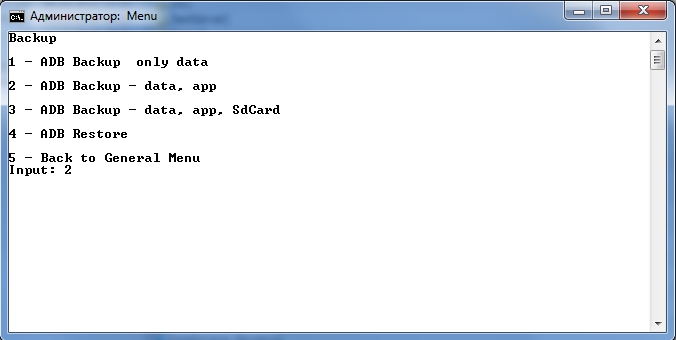
Hatua ya 8. Subiri operesheni ikamilike.
Unaweza pia kuhamisha data ya kibinafsi kutoka kwa smartphone yako hadi kwenye kompyuta yako kwa kutumia huduma zingine. Kwa mfano, mpango mzuri wa chelezo kwa Android ni Airdroid, ingawa kwa kweli sio moja. Unaweza kusoma zaidi juu ya matumizi mengine ya aina hii katika makala kuhusu
Backup kamili ya Android huzuia upotezaji wa habari muhimu kwa mtumiaji katika tukio la kushindwa kwa programu na vifaa, shambulio la virusi, na vile vile wakati kifaa kinashindwa, ambayo ni, inageuka kuwa "". Backup inashauriwa kutumika kwenye vifaa vyote vya simu, hasa kwa kuwa hakuna chochote ngumu kuhusu hilo. Hebu tuangalie jinsi ya kuunda nakala ya chelezo ya mfumo wa uendeshaji wa Android.
Mbinu za kuhifadhi nakala za data kwa Android
Leo, wamiliki wa simu mahiri na kompyuta kibao wamepewa uwezo mpana wa kuhifadhi habari za kibinafsi katika tukio la kutofaulu na hali zingine zisizotarajiwa. Kama Windows, Android pia ina zana fulani za kucheleza mfumo, ambayo ni, kuunda mahali pa kurejesha. Labda kwenye smartphone.
Kuhifadhi nakala za data iliyo kwenye Android kunaweza kufanywa kwa kutumia:
- Huduma ya ufufuaji iliyojengewa ndani huduma ya chelezo ya android;
- Programu ya ziada imewekwa kwenye PC au moja kwa moja kwenye smartphone (kibao).
Kwa kuzingatia ni nini chelezo, ni lazima ieleweke kwamba kuweka nakala rudufu ya Android pamoja na firmware kwenye kifaa, unahitaji kuamsha ufikiaji wa mizizi. Ikiwa huna haki za Superuser, utaweza tu kuhifadhi data ya kibinafsi (SMS, anwani, picha, muziki, nk), pamoja na mipangilio ya baadhi ya programu.
Kuunda nakala rudufu kwa kutumia uwezo wa ndani wa Android
Gadgets zote zinazoendesha Android OS zina uwezo wa kuunganisha kwa Google na kufurahia manufaa mengi ya huduma hii bila malipo kabisa (sawazisha na PC, kuandika data ya kibinafsi kwenye hifadhi ya wingu, nk). Moja ya zana muhimu sana za Google ni huduma ya chelezo ya android. Inakuruhusu kuunda chelezo za Android na data chelezo kutoka kwa simu yako hadi hifadhi pepe kiotomatiki.
Kabla ya kufanya nakala rudufu ya Android kwa kutumia huduma ya chelezo ya android, unahitaji kuunda akaunti yako ya Google na kukabidhi kifaa chako cha mkononi. Hii inafanywa kama ifuatavyo:
Baada ya Google kuunganishwa, tunafanya nakala ya mfumo:

Ili kurudisha data kwa Android kupitia huduma ya chelezo ya Android (kwa mfano, baada ya kuwasha upya kwa bidii), unganisha tena akaunti yako ya Google, ingiza sehemu ya "Rejesha na uweke upya" na uanze utaratibu wa kurejesha.
Hifadhi nakala ya mfumo kupitia mazingira ya Urejeshaji
Kila kifaa cha rununu cha Android kina vifaa vya . Walakini, programu ya kawaida ina uwezo mdogo ambao haukuruhusu kufanya nakala kamili ya firmware. Kwa hivyo, wamiliki wengi wa simu mahiri na vidonge huweka toleo la kawaida la hiyo badala ya Urejeshaji wa kawaida.
Wacha tuangalie jinsi ya kuweka nakala rudufu ya Android kupitia:

Inaweza kuchukua muda kuunda nakala ya programu dhibiti. Wakati wa kufanya nakala rudufu, ni marufuku kufanya vitendo vyovyote na kifaa (kwa mfano, kusakinisha/kuondoa kadi ndogo ya sd), kwani hii inaweza kuathiri vibaya matokeo ya mwisho.
Wakati wa kuzingatia eneo la Urejeshaji, unapaswa pia kujua jinsi ya kurejesha mfumo kutoka kwa hifadhi iliyoundwa hapo awali. Ili kufanya hivyo, katika sehemu ya kuhifadhi na kurejesha unahitaji kuchagua kipengee cha kurejesha. Baada ya smartphone kuanza upya, data yako yote, pamoja na firmware, itarudi mahali pake.
Kuunda nakala rudufu kwa kutumia programu ya ziada
Nakala ya nakala ya data pia inaweza kurekodiwa kwa kutumia programu maalum zilizowekwa kwenye kompyuta au kifaa cha rununu. Kuna programu nyingi zinazofanana kwenye mtandao, lakini maombi yenye ufanisi zaidi katika eneo hili yanazingatiwa kuwa:
- Urejeshaji wa TWRP.
Wacha tujue jinsi ya kuweka nakala rudufu ya Android kwa kila moja ya programu hizi.
Huduma hii hucheleza mfumo wa Android kwenye kompyuta. Kwa hiyo, kabla ya kuanza kazi, unahitaji kuandaa cable USB kuunganisha PC yako kwenye simu yako. Mlolongo wa kazi utakuwa kama ifuatavyo:
- Pakua na usakinishe programu kwenye kompyuta yako.
- Washa utatuzi wa USB kwenye smartphone yako. Ili kufanya hivyo, unahitaji kwenda kwenye sehemu ya "Kwa Wasanidi Programu" na uchague kipengee kinachofaa.

- Fungua MyPhoneExplorer na uunganishe kifaa kwenye PC.
- Nenda kwenye menyu ya "Faili" na uchague aina ya kubadili, kama inavyoonekana kwenye picha.

- Ili kuunda nakala ya Android, fungua kichupo cha "Miscellaneous" na ubofye "Unda".

- Tunaonyesha mahali ambapo nakala itahifadhiwa.
- Tunaona kile kinachohitaji kuhifadhiwa na kuanza mchakato wa kuhifadhi nakala.

- Ikiwa ni lazima, kurejesha Android kwa kutumia chelezo iliyoundwa kwa kuchagua kazi ya "Rejesha" kwenye dirisha la "Miscellaneous".
Urejeshaji wa TWRP
Programu hii ya chelezo imewekwa moja kwa moja kwenye kifaa chako cha rununu. Walakini, kabla ya kufanya nakala kamili, unahitaji kufungua haki za Superuser.
- Kawaida. Kuunda chelezo lazima iwe mara kwa mara kama kupiga mswaki meno yako asubuhi.
- Uchunguzi. Angalia nakala rudufu ambayo umetengeneza hivi punde. Itasikitisha sana ikiwa, kwa wakati mgumu sana, kiokoa maisha yako kitageuka kuwa dummy. Fungua faili kadhaa kutoka kwenye kumbukumbu na uhakikishe zinafanya kazi.
- Kujitenga. Ni bora kuhifadhi nakala sio katika sehemu moja, lakini angalau mbili. Kwa mfano, kwenye gari ngumu ya nje na katika wingu. Baada ya yote, disks wakati mwingine hushindwa, na hifadhi ya wingu inaweza kuwa haipatikani kwa wakati unaofaa.
- Mpaka. Gawanya unachopanga kuhifadhi katika kategoria kadhaa wazi. Data ya umuhimu tofauti inahitaji mbinu tofauti za kuhifadhi.
Ufumbuzi wa mfumo
Windows
Windows ina zana ya kawaida ya kuhifadhi na kurejesha ambayo inakuwezesha kuokoa faili zote za kibinafsi na picha nzima ambayo unaweza kurejesha mfumo katika tukio la kushindwa.
Windows 7
Nenda kwenye "Jopo la Kudhibiti" kwa kubofya kushoto kwenye kitufe cha "Anza" na uchague kipengee sahihi. Katika "Jopo la Kudhibiti" chagua "Mfumo na Usalama" → "Hifadhi data ya kompyuta" → "Weka nakala rudufu".
Ifuatayo, mfumo utakuuliza ueleze mahali ili kuhifadhi kumbukumbu. Tafadhali kumbuka: ikiwa unataka kuhifadhi data kutoka kwa kiendeshi C, hutaweza kuihifadhi hapo. Ili kufanya hivyo, utakuwa na kuchagua kati nyingine, kwa mfano diski ya pili ya kimwili, gari la flash, DVD au folda kwenye mtandao wa ndani. Ikiwa tunakumbuka kanuni za kuunda nakala rudufu, kumbukumbu lazima ihifadhiwe kwa njia tofauti, na sio kwenye kompyuta ambayo nakala hiyo ilifanywa.
Ifuatayo, mfumo utakuhimiza kuchagua kiotomatiki au kwa mikono folda za kuhifadhi. Bofya kwenye "Nipe chaguo" na katika dirisha linalofungua, angalia visanduku vya folda unazotaka kuhifadhi. Bonyeza Ijayo → Hifadhi mipangilio na uondoke.
Sasa kitufe cha "Jalada" kinaonekana kwenye dirisha la "Chelezo au kurejesha faili". Kubofya juu yake kutaanza mchakato wa kuhifadhi data yako.

Urejeshaji unafuata kanuni sawa. Ili kufanya hivyo, bofya kipengee "Chagua nakala nyingine ili kurejesha faili" na uonyeshe moja ambayo hifadhi ilifanywa.
Windows 8 na hapo juu
Zana iliyojengewa ndani ya Historia ya Faili inaruhusu uhifadhi wa wakati halisi. Ili ifanye kazi, usanidi wa awali tu unahitajika.
Nenda kwenye "Jopo la Kudhibiti". Ili kufanya hivyo, bonyeza kitufe cha "Anza" na kitufe cha kulia cha panya na upate mstari unaohitajika kwenye menyu ya muktadha.
Kama mahali pa kuhifadhi, chagua diski nyingine isipokuwa ya mfumo, kiendeshi cha flash au folda ya mtandao. Bofya Wezesha.
"Historia ya Faili" itanakili kiotomatiki maktaba zifuatazo: "Hati", "Muziki", "Picha", "Video" - na folda za kawaida za watumiaji: Windows, "Desktop", "Vipendwa".
Kwa chaguo-msingi, chelezo hufanywa kila saa, lakini unaweza kubadilisha wakati huu, kwa mfano, hadi dakika 10. Walakini, hii itahitaji nafasi zaidi ya diski. Muda wa kuhifadhi kwa kila nakala unaweza kusanidiwa katika menyu ya Chaguo za Juu.
macOS
Mashine ya Wakati ni suluhisho la kawaida la Apple iliyoundwa kwa kuunda nakala rudufu za programu, faili na folda, hati, video na muziki.
Ili kutumia Time Machine, utahitaji hifadhi ya wahusika wengine, kama vile kiendeshi cha flash, diski kuu ya nje, au suluhisho la mtandao.
Unapounganisha kiendeshi chako cha nje kwa Mac yako, unapaswa kuulizwa: Je, niitumie kama hifadhi ya chelezo? Chagua "Tumia kama hifadhi mbadala."

Ikiwa dirisha haionekani, lazima uchague diski ya chelezo kwa mikono:
- nenda kwenye menyu na ufungue mipangilio ya Mashine ya Muda;
- bonyeza "Chagua diski chelezo";
- chagua unayohitaji na ubofye "Tumia diski".

Hifadhi rudufu zitaundwa kiotomatiki mara moja kwa saa, nakala za mwezi uliopita - kila siku, na nakala za muda wote - kila wiki. Usiogope kuwa uwezo wa gari lako ngumu utakuwa mdogo. Time Machine itahifadhi tu taarifa iliyobadilishwa, na nakala za zamani zitafutwa kiotomatiki nafasi ya diski ikijaa.
Android
Huduma ya Hifadhi Nakala ya Android
Imeundwa ili kuunda nakala rudufu za data ya akaunti ya Google. Kwa msaada wake unaweza kuokoa:
- data kuhusu mitandao ya Wi-Fi;
- Ukuta wa desktop;
- Mipangilio ya Gmail;
- Programu za Google Play;
- mipangilio ya lugha na pembejeo;
- tarehe na wakati;
- mipangilio ya idadi ya programu za wahusika wengine.
Ili kuunda nakala rudufu unahitaji:
- fungua mipangilio ya kifaa;
- nenda kwa "Data ya kibinafsi" → "Rejesha na uweke upya";
- wezesha "Chelezo ya data".
Ili kurejesha data kwenye kifaa kingine, ingia tu na akaunti yako. Ili kurejesha mipangilio ya programu zilizohifadhiwa, nenda kwa "Data ya kibinafsi" → "Rejesha na uweke upya" → "Ufufuaji otomatiki".
Usawazishaji
Android ina zana ya kawaida ya maingiliano ambayo hukuruhusu kuhifadhi anwani za watumiaji, programu zilizosanikishwa kutoka Google Play, kalenda, mipangilio ya onyesho, lugha na mbinu za kuingiza data, data ya Hifadhi ya Google na mipangilio ya programu zingine za watu wengine. Chombo kinahitaji akaunti ya Google.
Usawazishaji katika Android umewezeshwa kwa chaguo-msingi. Ikiwa ungependa kupata nakala ya hivi punde zaidi ya nakala, fanya yafuatayo:
- fungua mipangilio ya simu yako;
- katika sehemu ya "Akaunti na Usawazishaji", chagua Google;
- Angalia visanduku vinavyohitajika na ubofye "Sawazisha".


Data itatumwa kiotomatiki kwenye hifadhi ya wingu ya Google. Ili kuzirejesha kwenye kifaa kingine cha Android, unganisha akaunti yako nayo.
Unaweza pia kusawazisha akaunti maarufu zaidi: Skype, Telegram, Viber na VKontakte. Ili kusawazisha picha na picha, Android ina suluhu iliyojengewa ndani ya Picha ya Google.
iOS
iTunes
Programu ya Apple ya kupokea na kucheza yaliyomo. Inakuruhusu kuhifadhi data kutoka kwa kifaa kilichounganishwa kwenye kompyuta inayoendesha Windows au macOS. Hii ni rahisi sana wakati huna ufikiaji wa mtandao.
Ili kuunda nakala kwa kutumia iTunes, fanya yafuatayo:
- kuunganisha kifaa kwenye kompyuta;
- nenda kwenye kichupo cha "Vifaa";
- bofya "Sawazisha".
- picha;
- maelezo;
- orodha ya mawasiliano;
- Kalenda;
- ujumbe wa SMS/MMS;
- Kivinjari cha Safari;
- mipangilio ya pointi za kufikia;
- data ya maombi;
- mwonekano mkuu wa skrini.
iCloud
Huduma ya wingu ya kuhifadhi data ya mtumiaji. Kama wingu lolote, ina vikwazo viwili: hitaji la ufikiaji wa mtandao na kiasi kidogo (GB 5) cha nafasi iliyotengwa bila malipo.
Ili kuhifadhi data kwa kutumia iCloud kwenye kifaa chako, fungua Mipangilio → iCloud → Hifadhi nakala na uanze mchakato wa kuunda nakala.
Imehifadhiwa katika iCloud:
- historia ya ununuzi katika Duka la Programu;
- picha;
- Mipangilio ya simu;
- data ya maombi;
- mtazamo kuu wa skrini;
- sauti za simu;
- barua ya sauti.
Programu
Windows
Leseni: programu ya kibiashara.
Msaada wa lugha ya Kirusi: Kuna.
Suluhisho rahisi kwa kuunda nakala rudufu. Inakuruhusu kuhifadhi faili za kibinafsi (picha, muziki au filamu) na faili za barua, kwa mfano kutoka kwa Microsoft Outlook au TheBat.
Katika dirisha kuu la programu, bofya "Unda kazi mpya" → "Unda nakala ya nakala". Kutoka kwa mti wa saraka, chagua data unayotaka kuhifadhi. Kwa upande wetu, hii itakuwa folda ya "Muziki" kwenye desktop.


Hatimaye, ipe kazi jina na ubofye Maliza. Uhifadhi wa kumbukumbu umekamilika.
Urejeshaji wa data unafanywa kwa kutumia kanuni sawa. Teua nakala ya chelezo iliyohifadhiwa, na kisha uchague mahali unapotaka kuirejesha.
Muda wa majaribio ya kutumia programu ni siku 30. Watengenezaji hutoa kununua toleo kamili la msingi kwa rubles 800. Kuna matoleo mengine ya Hifadhi Nakala Handy - Mtaalamu na Mtaalam. Uwezo wao ni mpana zaidi na umeundwa kulingana na mahitaji ya kitaaluma; kwa madhumuni yetu, toleo la Kawaida linatosha kabisa.
Leseni: shareware.
Msaada wa lugha ya Kirusi: Hapana.
Suluhisho lingine la kuunda chelezo na kurejesha faili zilizopotea. Interface ni rahisi na wazi kwamba hata ukosefu wa lugha ya Kirusi haitakuwa kikwazo.
Kwanza kabisa, chagua mahali pa kuhifadhi data yako. Wacha iwe kiendeshi kinachoweza kutolewa E.

Hatua inayofuata ni kutaja data ya kuhifadhiwa. Programu hutoa uteuzi mzuri, ambapo unaweza kuashiria faili za eneo-kazi, folda za mfumo "Picha" au "Video", na mti wa saraka mara moja. Nenda kwake na uhifadhi folda ya "Muziki" tayari inayojulikana.

Baada ya kubofya kisanduku cha kuteua, dirisha la kuhifadhi litafungua. Kwenye kiendeshi kilichochaguliwa, programu hutengeneza kiotomatiki folda ya Genie TineLine, ambapo huweka faili zilizohifadhiwa.
Kuhifadhi na kurejesha vipengele vinapatikana katika toleo la msingi la Genie Timeline Free. Matoleo ya kina yanayolipishwa ya Genie Timeline Home na Genie Timeline Pro yana uwezo mkubwa zaidi: kutuma arifa kwa barua pepe, usimbaji fiche wa data ulio salama sana na kuweka ratiba. Lakini kwa kuhifadhi faili za nyumbani, toleo la Bure linatosha kabisa.
Genie TineLine ina programu ya iOS ambayo hukuruhusu kuangalia hali ya chelezo zako kwenye kompyuta yako.
Leseni: programu ya kibiashara.
Msaada wa lugha ya Kirusi: Kuna.
Chombo chenye nguvu cha kuunda chelezo na kurejesha data. Unaweza kuhifadhi nakala sio tu kwenye diski za mwili, lakini pia kwenye huduma ya wingu ya Acronis. Hata hivyo, kwa kufanya hivyo utakuwa na kujiandikisha kwa mwaka, na kiasi cha nafasi iliyotolewa itategemea mpango wa ushuru. Kwa usajili wa kawaida, GB 50 imetengwa, wakati wa kununua toleo la malipo - kutoka 1 TB.
Mara baada ya ufungaji, programu inakuhimiza kuchagua data gani ya kutuma kwa nakala: kutoka kwa kompyuta nzima, kutoka kwa disks na partitions, au folda za kibinafsi.

Chagua "Faili na folda" na uchague zile unazohitaji. Acha hii tena iwe folda ya "Muziki" kwenye eneo-kazi. Bofya "Sawa" na uendelee kuchagua hifadhi.

Chagua gari la flash E, bofya "Sawa" → "Unda nakala" tena. Nakala ya folda ya "Muziki" imeundwa kwenye gari la flash.
Acronis pia ina sifa nyingine muhimu. Kwa mfano, "Archive" inakuwezesha kufungua nafasi ya disk kwa kufunga faili kubwa, na chombo cha "Disk Cloning" kitaunda nakala kamili ya disks za ndani, ambayo itawawezesha kurejesha mfumo kwa hali yake ya awali katika tukio la kushindwa.
Gharama ya mpango ni rubles 2,700. Usajili wa kawaida kwa mwaka utagharimu watumiaji rubles 2,400, moja iliyopanuliwa - rubles 5,100. Programu za rununu hufanya kazi kwa kushirikiana na toleo la eneo-kazi na hupakuliwa bila malipo.
macOS
Carbon Cope Cloner
Leseni: programu ya kibiashara.
Msaada wa lugha ya Kirusi: Hapana.
Huduma ya kuunda diski iliyorudiwa. Usaidizi wa lugha ya Kirusi hautolewa, lakini kuelewa interface haitakuwa vigumu.
Katika Diski ya Chanzo, chagua kiendeshi unachotaka kunakili. Katika Diski inayolengwa, taja eneo la kuhifadhi nakala. Anza mchakato na kitufe cha Clone.

Muda wa bure wa kutumia programu ni siku 30. Baada ya Carbon Cope Cloner itapunguza rubles 2,405.65.
Android
Leseni: shareware.
Msaada wa lugha ya Kirusi: Kuna.
Suluhisho rahisi la kuunda nakala rudufu na kusawazisha programu kwenye Android ambayo hauitaji haki za mizizi. Walakini, kwa operesheni kamili itabidi usakinishe Heliamu kwenye kompyuta inayoendesha Windows, Linux au macOS.
Baada ya kusanikisha programu kwenye smartphone yako, utapokea arifa mara moja kuhusu hitaji la toleo la desktop. Ili kurahisisha usakinishaji na kuokoa muda, programu inatoa kutuma kiungo kwa mjumbe au barua pepe inayomfaa mtumiaji. Kutoka hapo fuata kiunga cha tovuti ya programu, pakua na kukimbia. Ufungaji kwa mtindo "Inayofuata" → "Inayofuata" → "Sawa" haisababishi shida yoyote.
Wakati programu inasakinishwa, programu ya rununu inakuuliza uunganishe simu kwenye kompyuta na uwashe utatuzi wa USB.


Baada ya kupokea arifa kuhusu usawazishaji uliofanikiwa, unaweza kukata simu yako mahiri kutoka kwa kompyuta.
Fungua programu ya simu. Kutoka kwenye orodha ya programu zilizosanikishwa, chagua unayohitaji na ubofye kitufe cha "Hifadhi". Bainisha mahali ambapo nakala rudufu itahifadhiwa na usubiri mchakato ukamilike.


Ili kurejesha kutoka kwa chelezo, nenda kwenye kichupo cha "Rejesha na Usawazishe", chagua eneo la kuhifadhi na nakala, chagua programu zinazohitajika na ubofye "Rejesha".
Toleo la msingi la programu ni bure, gharama ya toleo la kupanuliwa ni rubles 149.86.
Toleo lililopanuliwa linaruhusu:
- kuzima utangazaji;
- weka salama zilizopangwa;
- wezesha maingiliano kati ya vifaa vya Android;
- kuokoa data katika wingu.
Wamiliki wa vifaa vya Motorola na baadhi ya miundo ya Sony hawataweza kusakinisha programu.
Leseni: shareware.
Msaada wa lugha ya Kirusi: Kuna.
Chombo maarufu zaidi cha chelezo ya programu kati ya watumiaji wa Android. Inahitaji ufikiaji wa mizizi kwa kifaa.
Ili kuunda nakala ya chelezo ya programu moja au zaidi, fungua kichupo cha "Chelezo", ambacho hutoa orodha kamili ya programu zilizosakinishwa. Alama ya mshangao karibu na programu inaonyesha kuwa nakala bado haijaundwa kwa ajili yake. Ikoni ya simu inamaanisha kuwa programu imehifadhiwa kwenye kumbukumbu ya ndani ya kifaa. Aikoni ya kadi ya SD inaonyesha programu zilizohifadhiwa kwenye kadi ya kumbukumbu.
Chagua programu na ubofye "Hifadhi" kwenye menyu inayofungua.


Hifadhi rudufu imeundwa. Sasa, ukiingiza programu tena, unaweza kuona kitufe cha "Rejesha".
Hifadhi Nakala ya Titanum inasaidia kazi ya kikundi na programu-tumizi na chelezo. Ili kufanya hivyo, nenda kwa "Menyu" → "Vitendo vya kundi".
Kitendaji hiki hukuruhusu:
- angalia chelezo - zote zilizoundwa hivi karibuni na zile nzima - kwa makosa;
- tengeneza nakala za nakala za programu zote zilizosanikishwa;
- tengeneza nakala za nakala za data zote za mfumo;
- futa nakala za zamani;
- kurejesha nakala zote;
- kurejesha data zote za mfumo;
- futa kashe ya programu;
- ondoa programu za mfumo au mtumiaji.
Utendaji wa Hifadhi Nakala ya Titanium ni pana zaidi, lakini kwa madhumuni yetu uwezo ulioorodheshwa unatosha kabisa.
Toleo la kupanuliwa la Titanium Backup linagharimu rubles 349. Vipengele vyake kuu:
- kuunda nakala nyingi za programu;
- usimbaji fiche wa data iliyohifadhiwa;
- kuangalia kumbukumbu zote;
- kundi kufungia na unfreezing ya maombi;
- maingiliano ya chelezo na wingu.
iOS
iMazing
Leseni: programu ya kibiashara.
Msaada wa lugha ya Kirusi: Kuna.
Utangamano: Microsoft Windows, macOS.
Kwa kweli, ni meneja wa faili na uwezo wa chelezo. Kwa njia nyingi ni sawa na iTunes, lakini kufanya kazi ndani yake ni rahisi zaidi na kufurahisha zaidi. Unaweza kuhamisha data wote kupitia cable na kupitia Wi-Fi, na katika iMazing hakuna kikomo kwa idadi ya vifaa vilivyounganishwa.
Unapounganisha kifaa chako kwenye kompyuta yako, iMazing huihifadhi kiotomatiki. Kazi ya kubadilisha data moja kwa moja kwenye nakala iliyohifadhiwa ni muhimu sana: wakati ujao unapounganisha, data iliyobadilishwa inasawazishwa mara moja.
Kipindi cha bure ni siku 30, baada ya hapo utalazimika kulipa $39.99 kwa matumizi kwenye kompyuta moja.
Leseni: programu ya kibiashara.
Msaada wa lugha ya Kirusi: Hapana.
Utangamano: iOS.
Chombo cha kuhifadhi nakala za vifaa na . Inakuruhusu kuhifadhi madokezo, wawasiliani, picha, ujumbe, historia ya simu na mengi zaidi.
Ili kuunda chelezo, chagua tu unachotaka kuhifadhi na ubofye ikoni inayolingana. Nakala inaweza kuhifadhiwa kwenye simu yako mahiri, kompyuta, kwenye wingu, au kutumwa kwa barua pepe.
Ili kurejesha data, bofya kwenye kitufe cha Rejesha kwenye menyu upande wa kushoto wa skrini.


BackupAZ inagharimu $2.99.
iLex
Leseni: programu ya bure.
Msaada wa lugha ya Kirusi: Kuna.
Utangamano: iOS.
Na bidhaa hii ya programu itakuhitaji uwe na mapumziko ya jela. Programu ya bure ya iLex hukuruhusu kuhifadhi data yoyote kutoka kwa kifaa chako, na hauitaji kompyuta kufanya kazi.
Baada ya kuunda nakala rudufu, ihifadhi mahali inapokufaa, na baada ya kuwasha kifaa au ikiwa itapotea, nakili kumbukumbu kwenye simu yako na urejeshe habari muhimu.


Cydia
Leseni: programu ya bure.
Msaada wa lugha ya Kirusi: Kuna.
Ili kufanya hivyo, nenda tu kwa Dhibiti Akaunti, ingiza akaunti yako na uchague Ununuzi unaoweza kusakinishwa. Lakini hii inaweza kufanyika tu kwa programu zilizonunuliwa. Cydia haihifadhi habari kuhusu zisizolipishwa.
Ufumbuzi wa wingu
Hifadhi ya Google
Leseni: shareware.
Msaada wa lugha ya Kirusi: Kuna.
Utangamano:
Inakuruhusu kuhifadhi data ya mtumiaji kwenye seva za Google, kutofautisha haki za ufikiaji kwa faili na folda, ufikiaji wazi na kuzishiriki na watumiaji wengine wa Mtandao.
Hifadhi ni pamoja na:
- Hifadhi ya Google - hutumika kuhifadhi faili;
- Gmail - huhifadhi anwani za mtumiaji na ni mteja mwenye nguvu wa barua pepe;
- Picha kwenye Google - hupata picha kiotomatiki kwenye vifaa na kuzihifadhi kwenye wingu.
GB 15 hutolewa bila malipo. Kwa kiasi kikubwa utalazimika kulipa kutoka $2.99 hadi $299. Kiwango cha juu cha kuhifadhi ni 30 TB, na faili ya juu iliyopakiwa ni 5 TB.
2 GB ya hifadhi inapatikana kwa matumizi bila malipo. Gharama ya 1 TB itakuwa euro 9.99. Nafasi isiyo na kikomo inaweza kununuliwa kwa euro 10 kwa mwezi.
Yandex.Disk
Leseni: shareware.
Msaada wa lugha ya Kirusi: Kuna.
Utangamano: vivinjari, Microsoft Windows, macOS, Android, iOS.
Huduma ya wingu ya asili ya Kirusi, Yandex.People ya zamani. Kama masuluhisho yaliyotangulia, hukuruhusu kuhifadhi data kwenye wingu na kuishiriki na watumiaji wengine wa Mtandao. Inasaidia maingiliano kati ya vifaa tofauti.
Watumiaji wanapewa GB 10 bila malipo. Kwa GB 10 za ziada, Yandex inauliza kulipa rubles 30 za ziada, kwa rubles 100 - 80, na gharama ya TB 1 itakuwa rubles 200 tu.


























